今天和大家分享一下win10系统无法连接到局域网问题的解决方法,在使用win10系统的过程中经常不知道如何去解决win10系统无法连接到局域网的问题,有什么好的办法去解决win10系统无法连接到局域网呢?小编教你只需要 1、首先打开iE浏览器,选择“工具”——“internet选项”,在打开的internet选项窗口中,切换到“连接”选项卡; 2、在“拨号和虚拟专用网络设置”栏中选中“从不进行拨号连接”单选按钮就可以了;下面就是我给大家分享关于win10系统无法连接到局域网的详细步骤::
一、查看电脑ip地址
1、在电脑公司ghost win10系统中,点击任务栏左下角的“开始”—“运行”,键入“cmd”,单击“确定”,在打开的命令提示符窗口光标处输入“ipconfig”,按下“回车”键,查看ip地址是否正确;
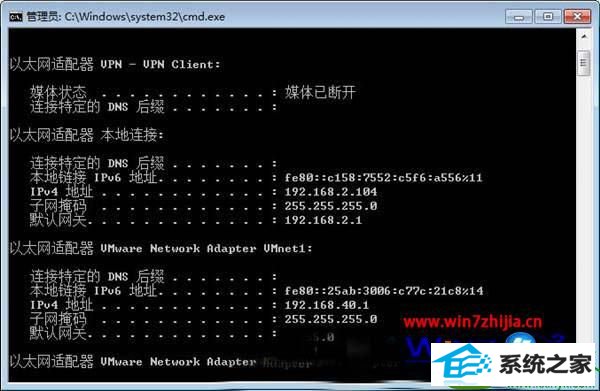
二、设置连接方式
1、首先打开iE浏览器,选择“工具”——“internet选项”,在打开的internet选项窗口中,切换到“连接”选项卡;
2、在“拨号和虚拟专用网络设置”栏中选中“从不进行拨号连接”单选按钮;
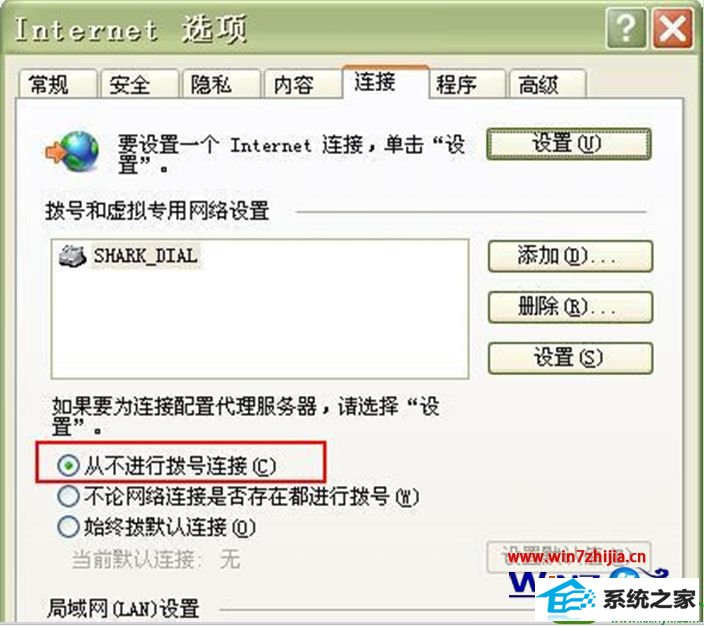
三、设置局域网
1、在“局域网(LAn)设置”栏中单击“局域网设置”的按钮,在打开窗口中“自动匹配”栏中取消选中“自动检测设置”的复选框;
2、在“代理服务器”栏中取消勾选“位LAn使用代理服务器”,并点击确认按钮即可。
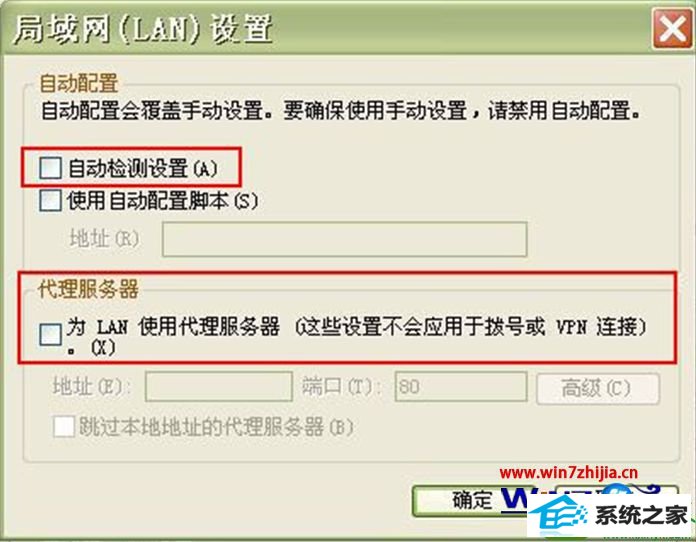
四、还原默认设置
1、在打开的internet选项中,切换到“高级”标签页,单击“重置”按钮,单击“确定”按钮。
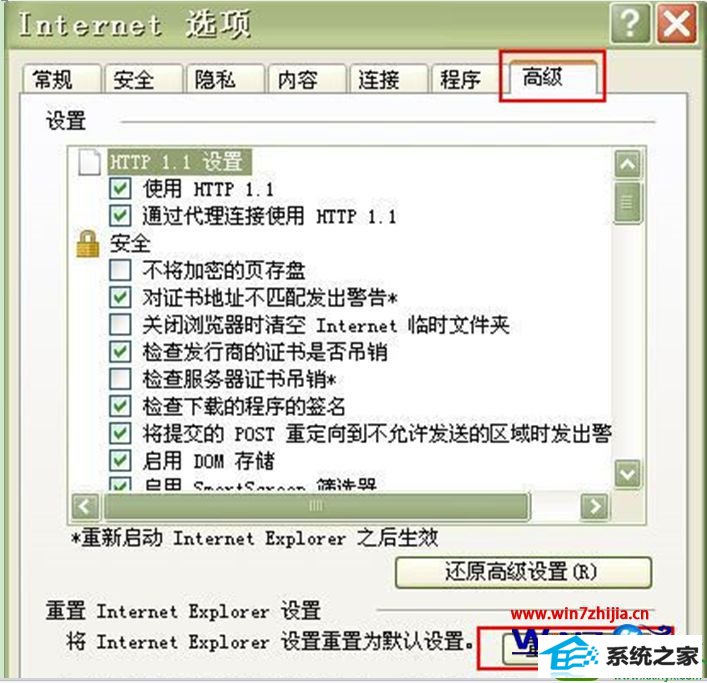
以上的内容介绍就是电脑公司ghost win10系统无法连接到局域网怎么解决,如果有遇到同样故障的朋友们就可以依据上面的方法步骤进行解决吧,更多精彩内容欢迎访问站。
系统下载推荐
本站发布的系统与软件仅为个人学习测试使用,不得用于任何商业用途,否则后果自负,请支持购买微软正版软件!
Copyright @ 2022 win10 64位系统版权所有